Word样式管理 美化排版技能
【摘要】Word中有个样式功能,在排版的时候可以直接一键对文档进行美化,在制作目录的时候,样式也起到了重要的作用。今天给大家分享Word样式的使用
Word中有个样式功能,在排版的时候可以直接一键对文档进行美化,在制作目录的时候,样式也起到了重要的作用。今天给大家分享Word样式的使用技巧。
1、样式修改
使用系统默认的样式,字号间距并不是自己想要的,要怎么修改呢?进入样式,选择对应的样式,右键点击修改,进入之后可以修改字体,大小,颜色,段落间距等。根据实际需要的格式修改即可。
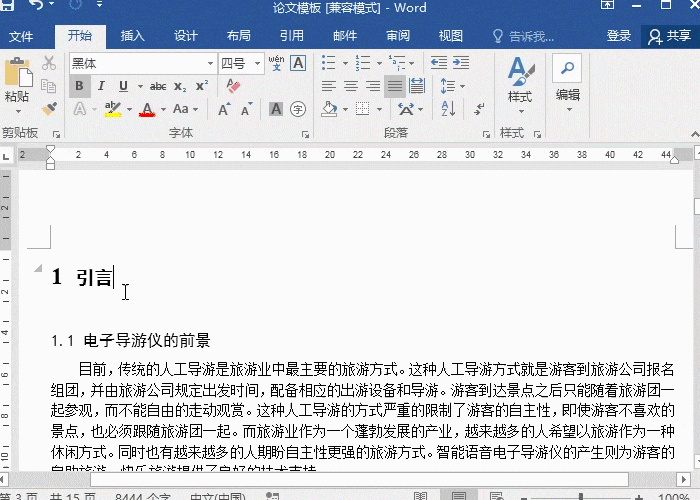
2、创建样式
自己创建样式,点击开始-样式-创建样式,之后输入样式的名称,再设置样式的格式,比如设置字体,字号,颜色,还有段落间距,行间距等多种数据。设置完毕,点击确定,就可以使用该样式了。
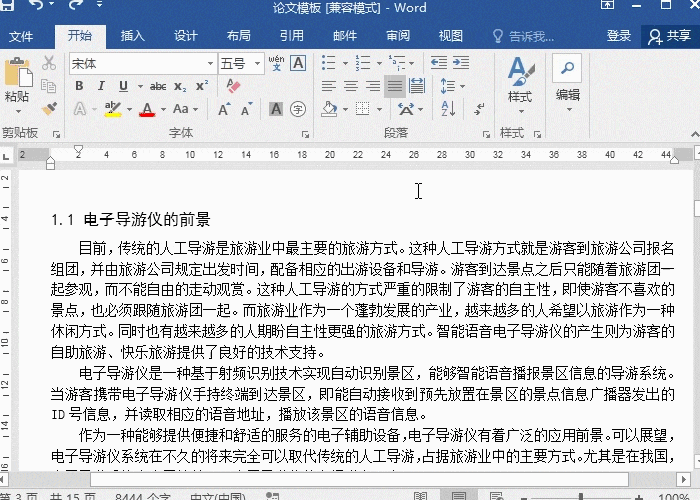
3、清除样式格式
可以对设置好的文本样式进行清除吗?点击样式,找到【清除格式】即可直接清除原先设置好的样式。
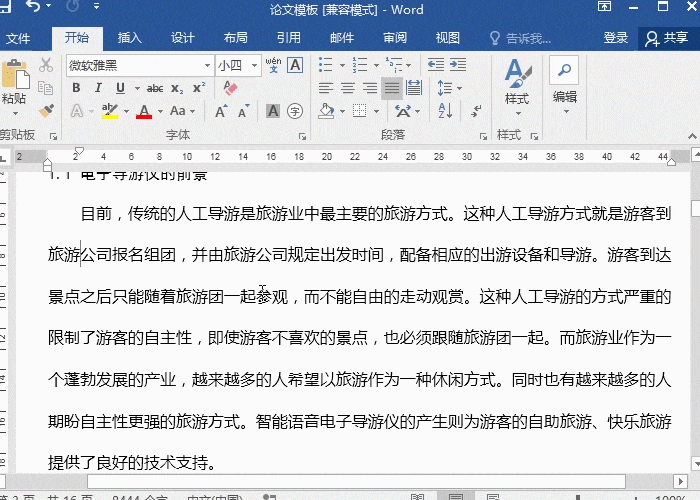
4、删除样式
可以删除系统中的样式吗?可以的,右键要删除的样式,选择【从样式库中删除】,就能直接删除整个样式删除。
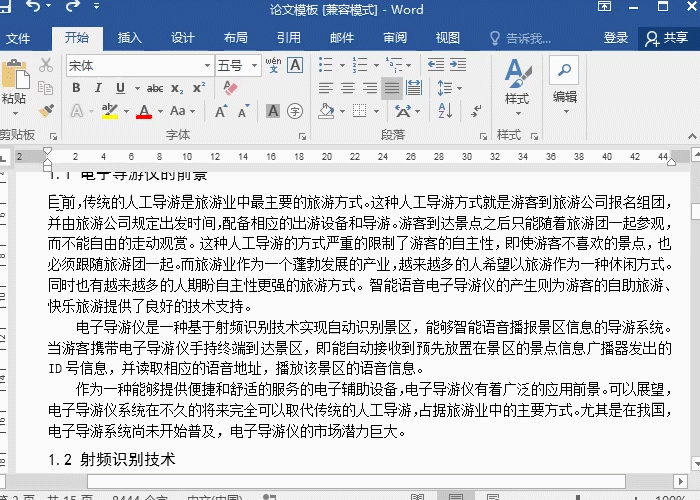
就业培训申请领取


环球青藤
官方QQ群扫描上方二维码或点击一键加群,免费领取大礼包,加群暗号:青藤。 一键加群
最新文章
Word各地入口
环球青藤官方微信服务平台




刷题看课 APP下载
免费直播 一键购课
代报名等人工服务
Word热点排行






